


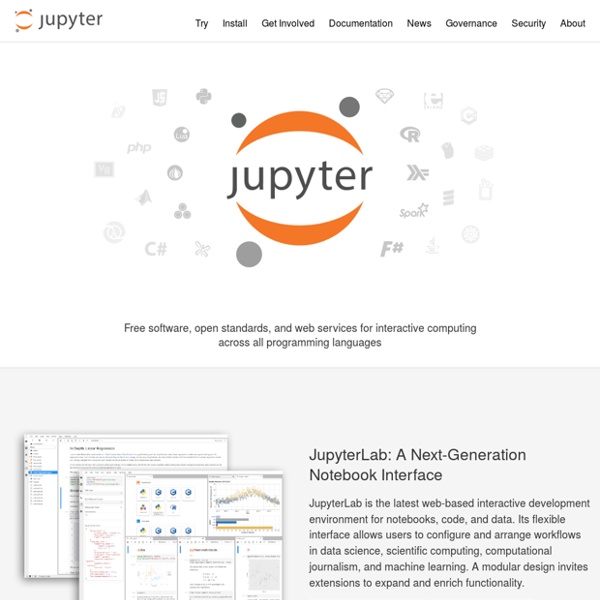
Carte PIXL4 | Robotique La carte PIXL4 (fiche technique : pixl4-v1) permet de transformer le signal série de la Rapsberry (0-3.3V / full duplex), en un signal exploitable pour les moteurs Dynamixel (0-5V / half duplex). Elle se connecte sur les ports GPIO de la Raspberry et se fixe à l’aide d’une entretoise. Elle permet également d’alimenter la Raspberry en 5V et les moteurs en fonction de l’alimentation que vous connectez (5V à 12V). Cette carte est Open source et vous pouvez vous procurer tous les plans sur Circuit Maker ou télécharger le schéma : pixl_roboticia
mBot get started – Open-source Arduino Robot Building Platform|Makeblock Learning Resource mBot-Blue(2.4G Version) mBot-Blue(Bluetooth Version) Unpack your mBot and assemble Download mBot instruction to put all parts together. Test mBot with remote control Before you start graphical programming, you can play your mBot with three simple modes due to pre-uploaded factory program. Install the graphical programming software mBlock mBlock is a graphical programming environment based on Scratch 2 Open Source Code that makes it easy to program Arduino projects. Windows & Mac support now, download here mBot communication options Option 1: USB cableOption 2: Bluetooth (introduction for connecting Bluetooth)Option 3: 2.4G wireless serial (introduction for connecting 2.4G) Start from some lessons We have created some lessons about graphical programming and robotics to help teachers or kids get started easier. Scratch 2.0 the adventures of Mike has nine chapters with different projects. Kids maker rocks with the robots has twelve chapters with different projects.
sans titre mBot with Me LED Matrix Have you ever imagined how vivid it would be if a dynamic face plate is added on your robot which enables it to have various facial expression like a real man? Or have you tried to program LED walls to display animations or characters? What Me LED Matrix 8×16 can do is to help you achieve these gorgeous display effects. It’s highly welcomed by mBot users. What you will need: Firstly Assemble the led face plate according to below illustrations. Secondly Make sure you have done things below: connect the mBot to your computer via USB cable and upgrade the firmware(mBot) for mBot.Turn on the mBot, choose the correct serial port and board Thirdly Write script below and double click to run. For more documents: User guide download If it doesn’t work, please try steps below: Navigate to “C:\Users\your computer’s user name\Documents”, then delete the folder “mBlock”Reopen the software mBlock with internet connection. mBot Arduino C programming
ROBOTS (4/5) : Danse avec les robots. Spectacles vivants ? Quatrième rencontre avec des robots. Aujourd’hui, le robot est sur la scène. Nous sommes avec Aurélien Bory , metteur en scène. Dans son spectacle Sans Objet , il met en scène un robot. En décembre, l’installation du même nom, sera visible au 104 à Paris. Emmanuelle Grangier est à l'origine du projet Link Human/Robot, à la croisée de la recherche artistique et scientifique. En fin d’émission nous demandons à quelqu’un de sonder ses souvenirs à la recherche de moments marqués par des émotions fortes, et qui constituent des ouvertures, des points de départ de nouvelles vagues justement. Programmation musicale : Anonymous Choir Sings Leonard Cohen, The PartisanBartok, Le Château de Barbe-Bleue
How to Build a Simple Arduino Robot Step #1: Making the Chassis Place the battery pack face down and orient it so that its cable is facing you.Take two pieces of double sided tape and adhere them on the long sides of each servo. Ensure servo alignment at the bottom. Step #2: Breadboard & Arduino Attach the breadboard to the top of the battery pack. Step #4: Wiring the Servos Cut two 3-pin segments off of the long break away header. Insert the ultrasonic sensor so it's facing towards the front of the robot, and overhanging the unused power and ground rails.Note: The sensor is not plugged into a power or ground rails, it's in the body of the breadboard.Also, zip-ties help to keep your robot's cabling tidy.Connect the ultrasonic sensor so that it's VCC pin is wired to front power (red) rail on the breadboard (not the back one!). Step #6: Connecting the Power (pt. 1) The servos shouldn't be powered through the 5V pin on the Arduino because they can draw more current then the Arduino can provide. Step #8: Adding a Kill Switch
Initiation à la robotique en école primaire : les kits de robotique | Dossier La robotique passionne professionnels et amateurs de tout âge. Si elle semble être un domaine peu abordable, elle est au contraire assez accessible. Peut-on s'y initier dès l'école primaire ? La grande surprise survient lorsque l'on découvre que des initiations à la robotique sont proposées dès l'école primaire et que de nombreux professeurs inscrivent une telle découverte dans leurs ateliers. On trouve par exemple des kits d'initiation à la robotique des sociétés Bioloid ou Velleman qui conviennent à une telle approche de premier niveau. De tels kits amènent à fabriquer un robot de la forme désirée et, au passage, effectuer quelques opérations de soudure. Ainsi, le Scarab, de Velleman, utilise deux capteurs bien connus de la robotique scientifique : des antennes tactiles, inspirées des vibrisses des chats et des rats. Le Premium, de Bioloid, lui, est modulaire. La construction d'un tel robot dans une classe de primaire peut s'étaler sur quatre ou cinq sessions de travail manuel.
« La robotique est un domaine où tout est à faire » : Entretien avec Matthieu Lapeyre, créateur de Poppy - Nrj-active.fr © Pollen Robotics « Poppy est un projet robotique communauté-centrée. Il permet à une communauté multidisciplinaire composée de chercheurs, enseignants, artistes et passionnés de robotique de partager leurs travaux, leurs visions ainsi que leurs idées », peut-on lire sur le site Poppy Project. Petit flash-back : en 2014, le robot Poppy fait le buzz suite à sa présentation au salon Innorobo, à Lyon. Il y a de quoi, puisque le petit humanoïde (94 cm) repose sur un concept original : il utilise des pièces en impression 3D et il est en open source. Poppy, un robot utilisé par les professeurs et les artistes A tel point que Poppy est non seulement utilisé par le milieu scientifique, mais aussi par des artistes et dans le milieu éducatif. « A la base, Poppy était un projet scientifique, explique Matthieu Lapeyre. Mais ce n’est pas tout. Poppy: The open source 3D printed humanoid robot for everyone. Une plateforme où chacun peut proposer ses idées La robotique, un domaine où « tout est à faire »
Tout_Sur_Mes_Robots: Robot 3 roues [FR] feux à led rouge allumé. [FR] code à mettre dans l'arduino : #include "IRremote.h" #include "Servo.h" #undef round //led int ledrouge1Pin = 9; int ledrouge2Pin = 10; int ledrouge3Pin = 11; int ledrouge4Pin = 12; //contrôle moteur const int E1=5; //moteur 1 (droit) activer le code PIN const int M1=4; //moteur 1 (droit) broche de direction const int E2=6; //moteur 2 (gauche) activer le code PIN const int M2=7; //moteurr 2 (gauche) broche de direction //Pin Module récepteur IR et variable int RECV_PIN = 3; IRrecv irrecv(RECV_PIN); decode_results results; void setup() //configure led en sortie pinMode(ledrouge1Pin, OUTPUT); pinMode(ledrouge2Pin, OUTPUT); pinMode(ledrouge3Pin, OUTPUT); pinMode(ledrouge4Pin, OUTPUT); //configurer tous les broches de commande du moteur en sortie pinMode(E1,OUTPUT); pinMode(M1,OUTPUT); pinMode(E2,OUTPUT); pinMode(M2,OUTPUT); //désactiver a la fois les moteurs par défaut digitalWrite(E1,LOW); digitalWrite(E2,LOW); Serial.begin(9600); //le récepteur IR irrecv.enableIRIn(); void loop() else
Comment apprendre la robotique avec Raspberry Pi (2/2) - Niryo Dans l’article de blog précédent, nous vous avons donné un aperçu de comment apprendre la robotique avec Raspberry Pi, pour que vous sachiez ce qu’est Raspberry Pi, et quelle carte choisir. Dans cet article, nous vous montrerons comment passer à l’action, et les étapes que vous devrez suivre pour apprendre la robotique avec Raspberry Pi. Prêt ? Installer un système d’exploitation sur une carte Raspberry Pi Les instructions qui suivent sont aussi bien valables pour Raspberry Pi 2 que Raspberry Pi 3. Tout d’abord, vous devez vous procurer une carte microSD. Installer un système d’exploitation sur une carte SD est relativement aisé. Avec tout le choix proposé, quel système d’exploitation choisir ? Si vous aimez Ubuntu (comme nous), alors nous avons une bonne nouvelle : de nombreuses versions d’Ubuntu ont été adaptées pour tourner sur Raspberry Pi : Ubuntu Mate, Xubuntu, Lubuntu, Ubuntu server. Programmer sur Raspberry Pi Utiliser les pins GPIO Embarquer une caméra Prenons l’exemple d’un drone.